Алиса — это умная колонка, которая выполняет множество функций. Благодаря возможности подключиться к интернету, её возможности значительно расширяются. Она умеет читать новости, сообщать о погоде и пробках, строить маршрут. Также возможности Алисы значительно расширяются при подключении к ней других устройств. Например, колонка может быт подключена к телевизору и сделать его использование ещё более комфортным. В этой статье рассмотрим способы подключения Алисы к телевизору Xiaomi.
Есть несколько способов подключения колонки Алисы к телевизору — по Bluetooth, Wi-fi и с помощью кабеля HDMI. Как понятно, два первых варианта — беспроводные, а третий потребует наличия специального кабеля. Каждый из этих способов открывает свои дополнительные функции и возможности.
Подключить Алису можно к телевизору марки Xiaomi любой модели. Все они поддерживают необходимые протоколы работы. Также для успешного подключения необходимо, чтобы колонка Алиса была настроена и синхронизирована со смартфоном через приложение Яндекс Старт (Android и iOs).
Как подключить Алису к телевизору Xiaomi по Bluetooth?
Это самый простой способ подключения Алисы к телевизору Xiaomi, но также и самый ограниченный. Функции умной колонки будут лишь в том, чтобы воспроизводить звук с телевизора. Управлять телевизором при таком подключении она не сможет. Это хороший вариант для тех случаев, когда на телевизоре слабые динамики и их мощности недостаточно. Либо подойдёт, когда телевизор далеко от зрителей, а источник звука надо расположить ближе. Удобно, что не надо тянуть за колонкой провода.
Не у всех моделей телевизоров Сяоми имеется модуль блютуз. Если его нет, то подключить этим способом не получится. Блютуз имеется на всех моделях колонок Алиса, поэтому подключить так можно любую из них.
Пошаговые действия такие:
- Включите телевизор и колонку.
- Скажите колонке «Алиса, включи блютуз».
- После уведомления об успешном включении модуля, продолжайте. С помощью пульта зайдите в настройки телевизора, найдите и включите на нём блютуз тоже.
- Начните поиск других устройств на телевизоре. Устройство колонки Алисы будет называться «Yandex Station» или аналогично. Подключитесь к нему.
- Дождитесь уведомления об успешном подключении. После этого колонка Алиса будет воспроизводить все звуки с телевизора. Через колонку вы сможете голосом менять уровень громкости.
Вам может быть это интересно: Как подключить Game Stick Lite к телевизору.
Подключение Алисы к телевизору Xiaomi по Wi-fi
Подключение умной колонки через Wi-fi — более состоятельный способ, потому что в нём больше возможностей. При таком подключении вам станет доступна возможность управлять голосом переключение каналов телевизора, громкости, а также включать и выключать телевизор. Такой способ подойдёт для любой Алисы и любой модели телевизора Xiaomi.
Чтобы подключить Алису к телевизору Xiaomi по Wi-fi, сделайте так:
- Включите колонку и телевизор.
- Сначала добавьте ваш телевизор в список устройств в приложении Яндекс Старт. Вы уже должны быть авторизованы в этом приложении в своём профиле и колонка должна быть в него добавлена.
- Тапните на кнопку с четырьмя квадратами внизу.
- Затем зайдите в раздел «Устройства».
- Если колонка Алиса ещё не добавлена, то добавьте её, тапнув на «Подключить» в разделе «Умные колонки». Если колонка уже добавлена, то следующий этап — добавление телевизора. Для этого тапните «Подключить» в разделе «Умные устройства».
- В списке устройств выберите «Xiaomi». Затем выберите «Телевизор» и укажите вашу модель. Совершите подключение телевизора к приложению.
- После успешного подключения Алиса будет связана с телевизором и вы сможете управлять им голосом.
Как подключить Алису к телевизору Xiaomi через HDMI?
Подключение через порт HDMI позволит получить максимум функций от синхронизации Алисы и телевизора Xiaomi. А именно будут доступны следующие возможности по управлению голосом:
- Включение и выключение телевизора.
- Переключение каналов.
- Управление громкостью.
- Перемотка трансляции.
- Установка на паузу и старт воспроизведения.
- Поиск фильмов в интернете, например, по запросу «Алиса, найди фантастику».
- И другие возможности.
Порт HDMI есть у любого телевизора Xiaomi. А вот колонка подойдёт не каждая. Такой порт имеется лишь на модели версии Макс. Также в комплекте в этой версии идёт и сам кабель HDMI для подключения к телевизору.
Недостаток этого метода в том, что это проводное подключение. А значит, колонка должна распологается близко к телевизору, настолько, насколько позволяет длина кабеля. Это может быть неудобно в большом помещении, потому что колонка может просто не услышать вас с расстояния. Особенно если играет что-то громкое по телевизору.
Чтобы подключить Алису к телевизору Xiaomi через HDMI, сделайте следующее:
- Включите Алису и телевизор.
- Подключите HDMI кабель из комплекта колонки к Алисе, а другой конец — в соответствующий разъём телевизора.
- В настройках телевизора в качестве источника сигнала выберите HDMI-выход.
- На экране телевизора появится интерфейс Яндекса и теперь колонка подключена и вы можете попробовать управлять через неё вашим телевизором голосом.
Что делать, если подключить Алису к телевизору Xiaomi не удаётся?
Если вы делаете всё по описанным выше инструкциям, но подключение сделать не удаётся, то вот, что можно порекомендовать:
- Убедитесь, что Алиса добавлена в приложение Яндекса на вашем смартфоне.
- Проверьте, обновлено ли приложение на смартфоне до последней версии. Также есть смысл проверить обновление прошивки колонки.
- Если подключаете через блютуз, то в момент сопряжения попробуйте поднести колонку ближе к телевизору.
- Если подключаете через HDMI, проверьте целостность кабеля, попробуйте использовать другой кабель. Попробуйте подключить к телевизору через этот кабель другое устройство. Также проверьте качество контакта в разъёме HDMI кабеля.
- При подключении через HDMI убедитесь в том, что в качестве источника сигнала выбран этот порт.
- Попробуйте подключить к другому порту HDMI.

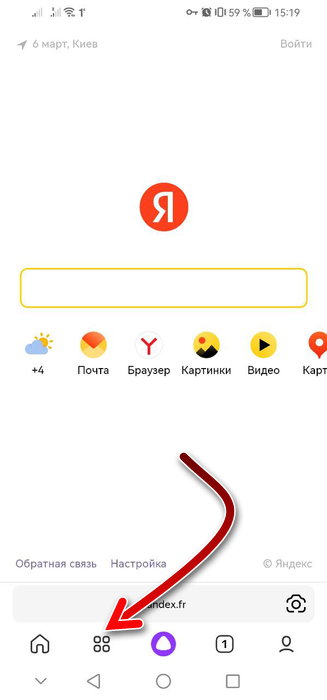
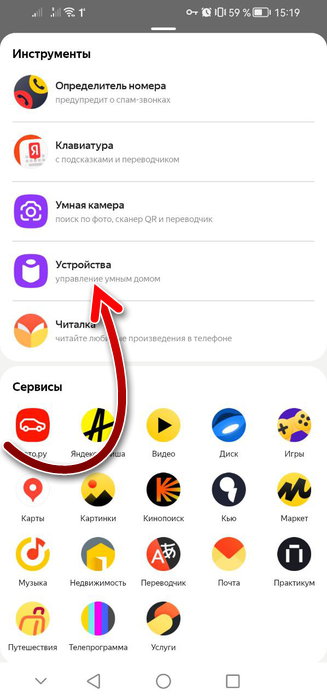
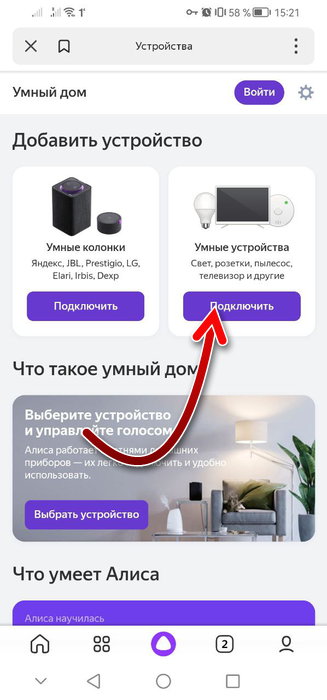









перед написанием хоть бы проверили, что в списке устройств Xiaomi для Алисы телевизоров нет вообще.
круто!
Xiaomi в списке нет!!!
Ерунда, Xiaomi нет в списке. Зачем лезть вообще с советами, если вы в этом не разбираетесь.
Ну и ерунда.Как подключишь по блютуз это невозможно,только по ИК и то если Xiaomi с ик приемником. Вот не могу понять,если ты в этом не разбираешься,на хрен сюда лезть.